Tus artículos están disponibles en la página Artículos, en la que puedes hacer clic desde la barra lateral de tu cuenta Stylo:
En la parte superior de esta página, encontrarás una serie de funciones:
- crear un nuevo artículo
- editar y gestionar etiquetas;
- buscar un artículo.
Creación y edición de un artículo #
Crear un artículo no puede ser más fácil. Sólo tiene que hacer clic en el botón negro «Crear un artículo» situado a la izquierda de su espacio personal. Se abrirá un cuadro de diálogo en el que se le pedirá que dé un título a su artículo. Después sólo tiene que pulsar el botón negro «Crear». También tiene la opción de asignar Etiquetas y un Espacio de trabajo para su artículo.
Para empezar a editarlo, sólo tiene que hacer clic en el botón  de la derecha.
de la derecha.
En tu espacio personal, sus artículos se mostrarán uno tras otro según los cambios más recientes.
Puede cambiar el nombre de sus artículos haciendo clic en el pequeño lápiz situado junto al título.
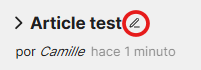
Tenga en cuenta que, por defecto, la plataforma dispone de un primer artículo «Cómo Stylo» en el que se detalla cada etapa de la redacción de un artículo. No dudes en consultarlo.
Ampliar las características de un artículo #
Para acceder a las características de un artículo desde su espacio personal o un espacio de trabajo, haga clic en el galón situado a la izquierda del título.
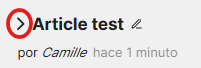
Tendrá acceso a :
- Versiones mayores y menores del artículo (si hace clic en una versión précédente, accederá a su página en modo sólo lectura) ;
- Etiquetas (Véase la sección Crear etiquetas) ;
- Espacios de trabajo (Véase la sección Espacios de trabajo) ;
- Corpus (Véase la sección Corpus) ;
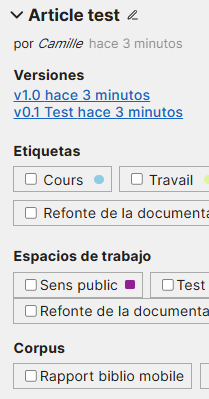
Crear etiquetas #
Desde tu espacio personal, puedes crear etiquetas y asignarlas a tus artículos. También puede buscar artículos por etiqueta. Una vez creadas, aparecerán en la parte superior de su espacio personal. Puede seleccionarlas y se mostrarán los artículos correspondientes.
Para ello, haga clic en el botón 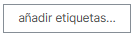 situado en la parte superior izquierda de su espacio personal.
situado en la parte superior izquierda de su espacio personal.
Se abrirá un cuadro de diálogo en el que se le pedirá que dé un nombre y una descripción a su etiqueta. También puede elegir su color.
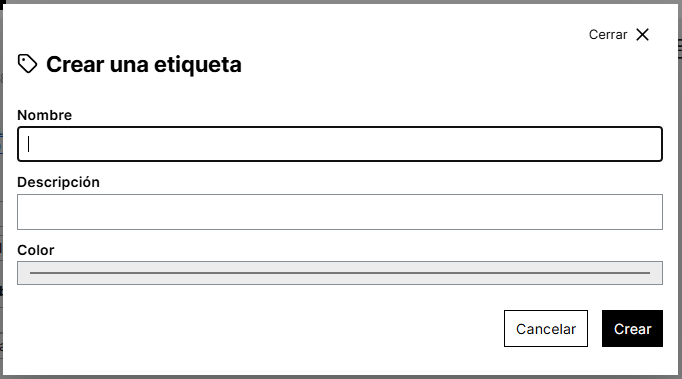
Al hacer clic en el botón «Crear», su etiqueta estará ahora disponible. Puede asignarlas en cuanto cree sus artículos o más tarde haciendo clic en la flecha situada junto al título de su artículo.
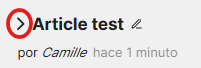
Compartir un artículo #
Puedes compartir tu artículo con otros usuarios de Stylo haciendo clic en el siguiente icono:

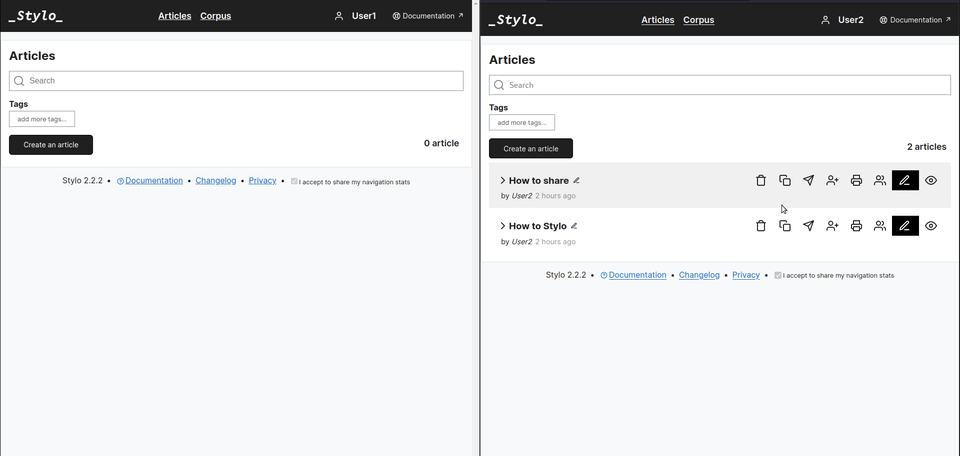
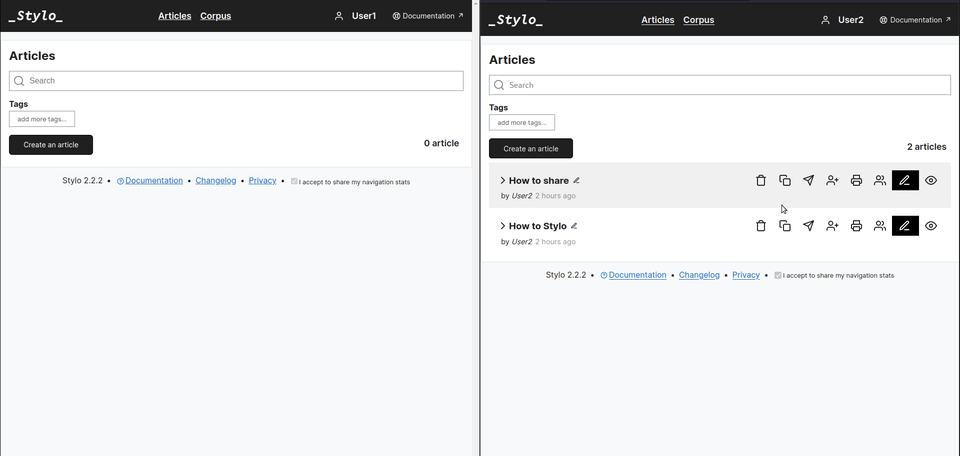
Para compartir, es necesario introducir la dirección de correo electrónico del usuario de Stylo: se trata de la dirección de correo electrónico que el usuario utilizó para crear su cuenta de Stylo. Una vez introducida la dirección, tienes que añadirla haciendo clic en la casilla de verificación.
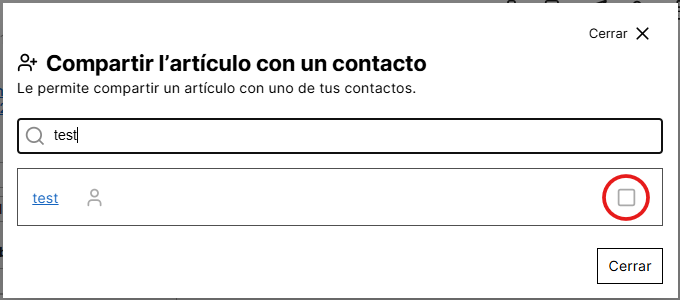
También puedes enviar una copia de tu artículo a otro usuario de Stylo haciendo clic en el botón [Enviar una copia] de tu espacio personal.

Sólo la última versión del artículo será visible para el usuario y las modificaciones futuras no serán visibles para ambos usuarios. En el proceso, se crean dos versiones del artículo y los usuarios trabajan cada uno en una versión que no es visible para el otro.
Vista previa de un artículo #
Es posible previsualizar el artículo Stylo en HTML con un diseño predeterminado.
Para obtener la vista previa, haga clic en el interruptor “vista previa” justo encima de su artículo, en el editor.

Duplicar un artículo #
Desde su espacio personal o sus espacios de trabajo, puede duplicar un artículo haciendo clic en el icono siguiente:

Se generará entonces un artículo duplicado que aparecerá en la parte superior de la lista de su página de artículos Stylo. Este artículo se titulará automáticamente: [Copia]Título del artículo . Este duplicado se crea a partir de la versión actual (más reciente) del artículo y no tiene historial de versiones.
Copiar el identificador de un artículo #
Para copiar el identificador de un artículo, solo tiene que hacer clic en el icono con forma de portapapeles. Copiar el ID, en su espacio personal o en el espacio de trabajo en el que se encuentra el artículo.
Borrar un artículo #
Para suprimir un artículo, basta con hacer clic en el icono de la papelera Suprimir.
Se abrirá un cuadro de diálogo para comprobar que esta es la acción que desea realizar, haga clic en «Confirmar» si este es el caso.
Atención: la supresión de un artículo es irreversible. Sin embargo, si el artículo se comparte con otro usuario, incluso después de haberlo borrado, seguirá siendo accesible para ese usuario.
